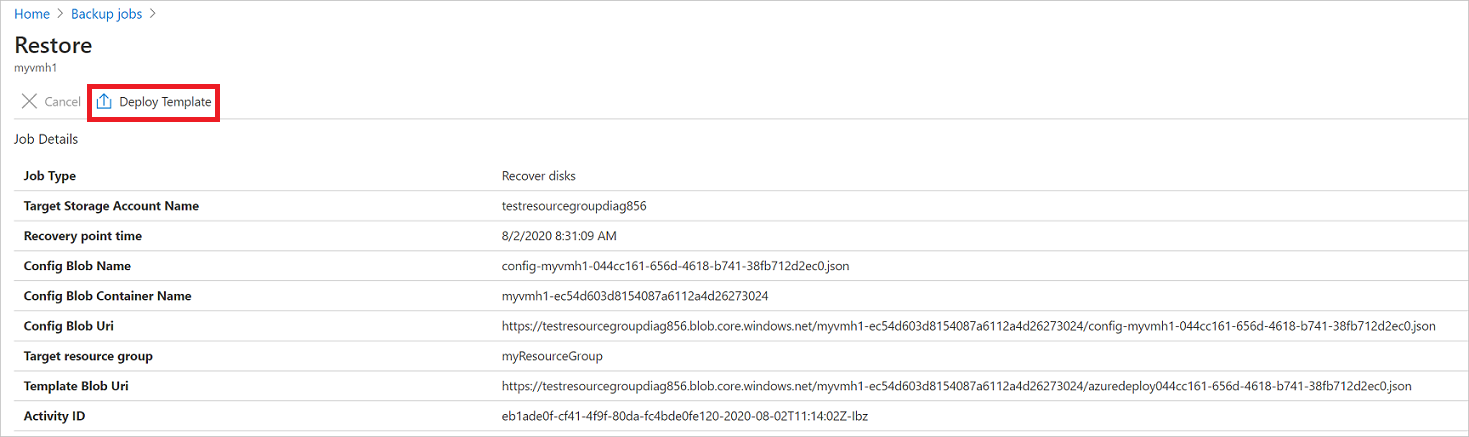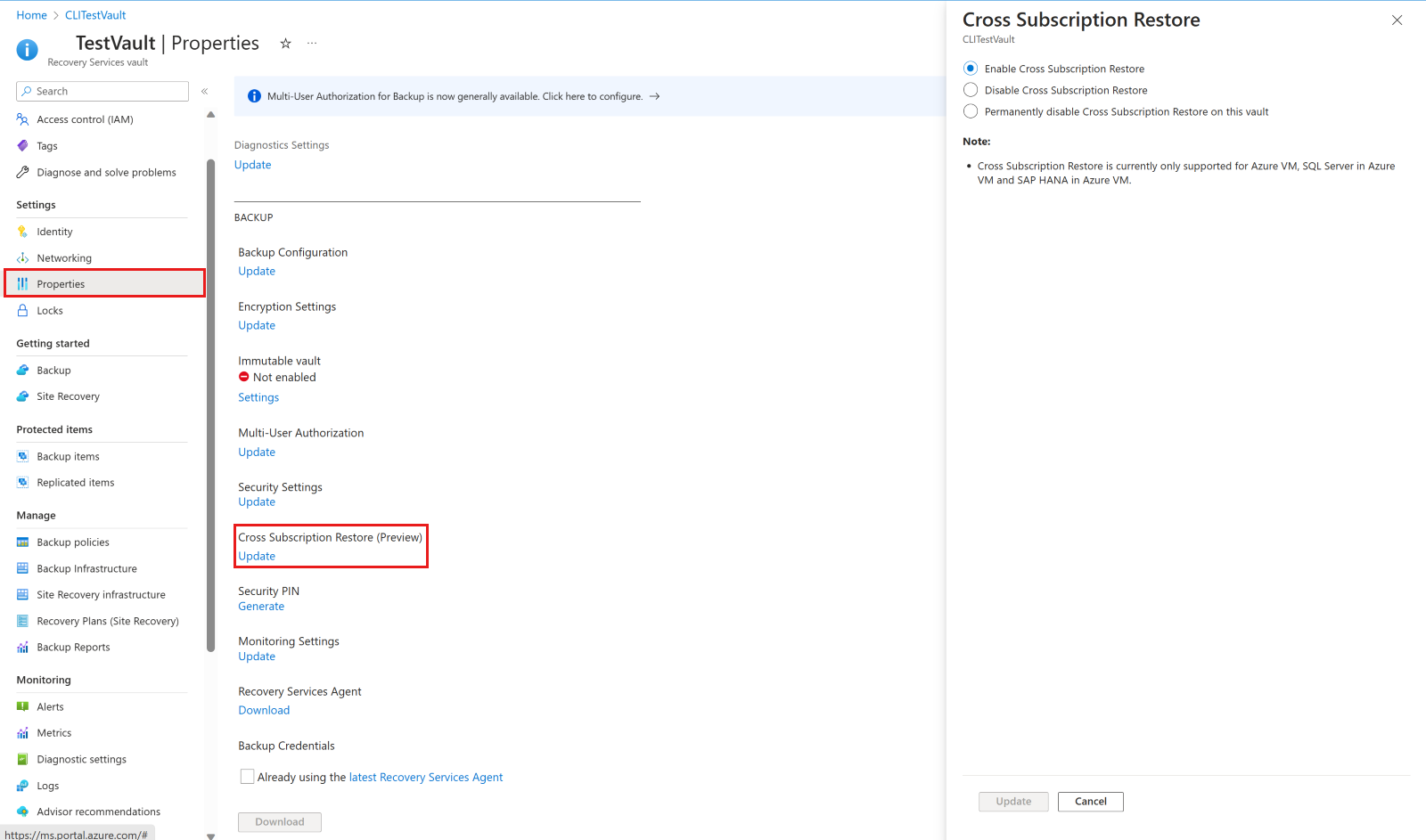Nota:
El acceso a esta página requiere autorización. Puede intentar iniciar sesión o cambiar directorios.
El acceso a esta página requiere autorización. Puede intentar cambiar los directorios.
本文介绍如何从 Azure 备份恢复服务保管库中存储的恢复点还原 Azure VM 数据。
还原选项
Azure 备份提供了几种用来还原 VM 的方法。
| 还原选项 | 详细信息 |
|---|---|
| 创建新 VM | 从还原点快速创建并正常运行一个基本的 VM。 可以指定 VM 的名称并选择要将此 VM 放入到其中的资源组和虚拟网络 (VNet)。 新 VM 必须在源 VM 所在的区域创建。 如果由于 Azure VM SKU 在指定的 Azure 区域中不可用,或者由于任何其他问题,VM 还原失败,则 Azure 备份仍将还原指定资源组中的磁盘。 |
| 还原磁盘 | 还原某个 VM 磁盘,然后使用它来创建新的 VM。 Azure 备份提供一个模板来帮助你自定义和创建 VM。 还原作业会生成一个模板,可以下载该模板,并使用它来指定自定义的 VM 设置和创建 VM。 磁盘将复制到指定的资源组。 或者,可将磁盘附加到现有 VM,或使用 PowerShell 创建新的 VM。 若要自定义 VM、添加在备份时不存在的配置设置,或添加必须使用模板或 PowerShell 配置的设置,则此选项非常有用。 |
| 替换现有项 | 可以还原某个磁盘,并使用它来替换现有 VM 上的磁盘。 当前 VM 必须存在。 如果已将其删除,则无法使用此选项。 在替换磁盘之前,Azure 备份会创建现有 VM 的快照。 快照将复制到保管库,并根据保留策略进行保留。 选择 Vault-Standard 恢复点时,还会在指定的暂存位置创建一个包含所选恢复点内容的 VHD 文件。 连接到该 VM 的现有磁盘将替换为所选的还原点。 替换磁盘操作完成后,原始磁盘会保留在资源组中。 如果不需要原始磁盘,可选择手动删除它们。 对于未加密的托管 VM(包括使用自定义映像创建的 VM),支持替换现有磁盘。 经典 VM、非托管 VM 以及通用 VM 不支持此操作。 如果还原点中的磁盘数多于或少于当前 VM 中的磁盘数,则还原点中的磁盘数只反映 VM 配置。 对于具有关联资源的 VM(例如用户分配的托管标识或 Key Vault),还支持替换现有磁盘。 |
| 跨区域(次要区域) | 跨区域还原可用于还原次要区域(Azure 配对区域)中的 Azure VM。 如果备份在次要区域中完成,则可针对所选恢复点还原所有 Azure VM。 在备份期间,不会将快照复制到次要区域。 仅会复制存储在保管库中的数据。 因此,次要区域还原只是保管库层还原。 次要区域的还原时间与主要区域的保管库层还原时间几乎相同。 此功能适用于以下选项: - 创建 VM - 还原磁盘 如果源计算机具有 16 个以上的磁盘,则不会在跨区域还原中创建 VHD。 当前不支持替换现有磁盘选项。 权限 次要区域中的还原操作可由备份管理员和应用管理员执行。 |
| 跨订阅还原 | 可以让你从还原点将 Azure 虚拟机或磁盘还原到与源订阅相同租户内的不同订阅(根据 Azure RBAC 功能)。 仅当为恢复服务保管库启用了跨订阅还原属性时才允许使用此方法。 适用于跨区域还原和跨局部区域还原。 你只能为托管虚拟机触发跨订阅还原。 使用托管系统标识 (MSI) 还原支持跨订阅还原。 快照层恢复点不支持此方法。 非管理 VM 和 ADE 加密 VM 不支持此方法。 |
| 跨区域还原 | 允许你将 Azure 虚拟机或固定到任何区域的磁盘从还原点还原到不同的可用区域(具体取决于 Azure RBAC 功能)。 请注意,选择要还原的区域时,它会根据要还原到的 Azure 订阅选择逻辑区域(而不是物理区域)。 你只能为托管虚拟机触发跨区域还原。 使用托管系统标识 (MSI) 还原支持跨区域还原。 跨区域还原支持从启用了区域冗余存储 (ZRS) 的保管库还原 Azure 区域固定/非区域固定 VM。 了解如何设置存储冗余。 支持仅从启用了跨区域还原 (CRR)(如果次要区域支持区域)或区域冗余存储 (ZRS) 的保管库还原 Azure 区域固定 VM。 支持从次要区域进行跨区域还原。 不支持从快照还原点进行跨区域还原。 加密的 Azure VM 不支持此方法。 |
提示
若要在还原操作失败时接收警报/通知,请使用针对 Azure 备份的 Azure Monitor 警报。 这可帮助你监视此类故障,并采取必要的措施来解决问题。
注意
还可以恢复 Azure VM 上的特定文件和文件夹。 了解详细信息。
存储帐户
一些有关存储帐户的详细信息:
- 创建 VM:创建新 VM 时,在从 Vault-Standard 恢复点还原磁盘为 4 TB 的 VM 或包含 < 16 个磁盘<的 VM 时,也会复制 VHD 文件。 然后将这些文件移动到托管存储。 若要防止产生额外费用,请从暂存存储帐户中删除 VHD。
- 还原磁盘:VM 还原作业生成一个模板,可以下载该模板并用于指定自定义 VM 设置。 从 Vault-Standard 恢复点还原包含 16 个磁盘的托管磁盘<或包含 < 16 个磁盘的 VM 或还原非托管磁盘时,也会复制 VHD 文件。 然后将这些文件移动到托管存储。 若要防止产生额外费用,请从暂存存储帐户中删除 VHD。
- 替换磁盘:当从 Vault-Standard 的恢复点替换托管磁盘,而此恢复点为 < 或者替换方的 VM 包含 16 个磁盘时,会在指定的存储帐户中创建一个 VHD 文件。 更换后,源 VM 磁盘将保留在指定的资源组中,VHD 保留在存储帐户中;可以根据需要删除或保留源磁盘和 VHD。
- 存储帐户位置:存储帐户必须与保管库位于同一个区域中。 仅显示同区域帐户。 如果该位置中没有任何存储帐户,你需要创建一个存储帐户。
- 存储类型:不支持 Blob 存储帐户,因为它所需的高级存储帐户已被排除以进行成本优化。
- 存储冗余:支持区域冗余存储(ZRS)。 帐户的复制和冗余信息显示在帐户名之后的括号内。
-
高级存储:
- 还原非高级 VM 时,不支持高级存储帐户。
- 还原托管 VM 时,不支持使用网络规则配置的高级存储帐户。
开始之前
若要还原 VM(创建新的 VM),请确保对“还原 VM”操作具有正确的 Azure 基于角色的访问控制 (Azure RBAC) 权限。
如果没有权限,则可以还原磁盘,然后在该磁盘还原后,可以使用模板(在执行还原操作的过程中生成)来创建新的 VM。
注意
还可以通过备份中心访问以下部分中描述的功能。 备份中心是 Azure 中的一种统一管理体验。 它使企业能够大规模管理、监视、操作和分析备份。 使用此解决方案,你可以执行大多数密钥备份管理操作,而不必局限于单个保管库的范围。
选择还原点
在 Azure 门户中导航到“备份中心”,然后在“概述”选项卡中单击“还原”。
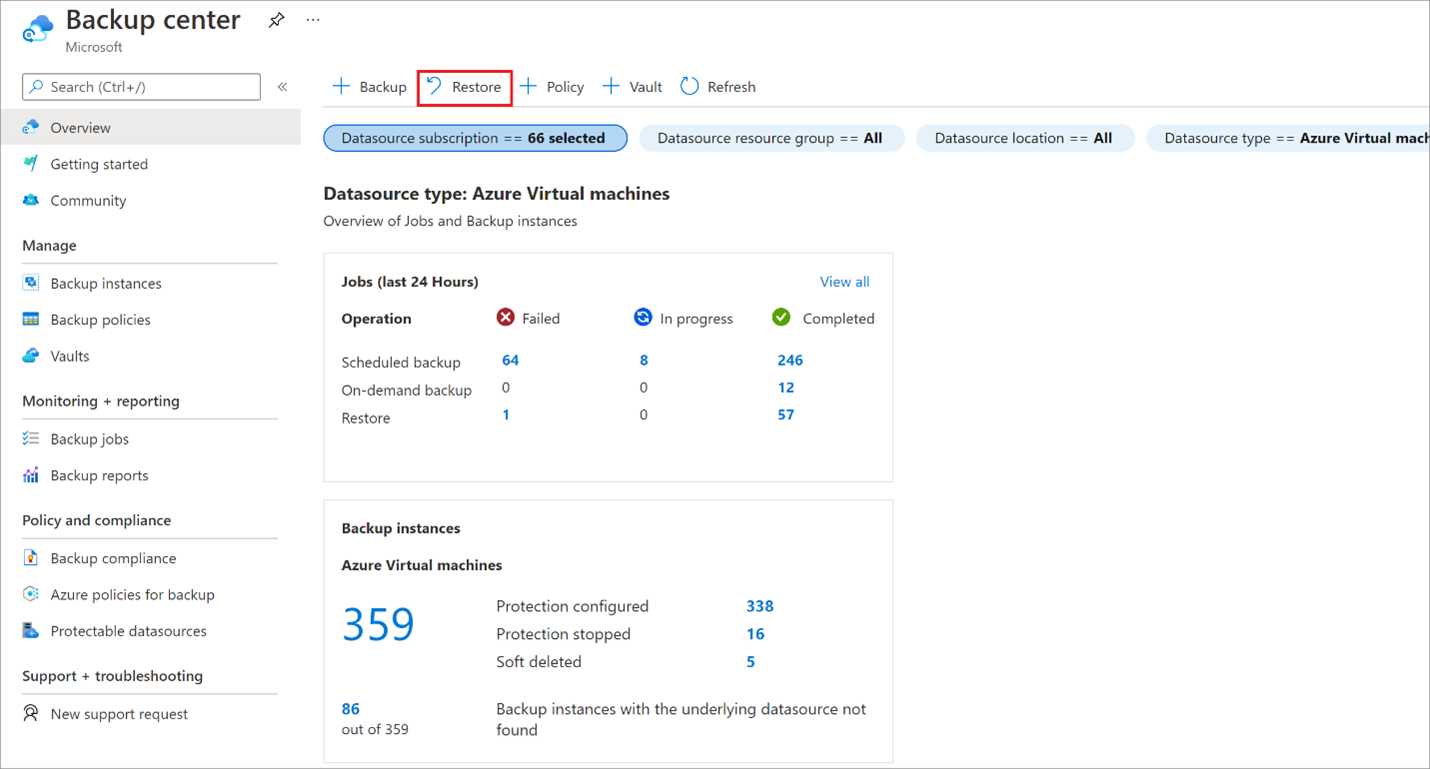
选择“Azure 虚拟机”作为“数据源类型”,然后选择一个备份实例。
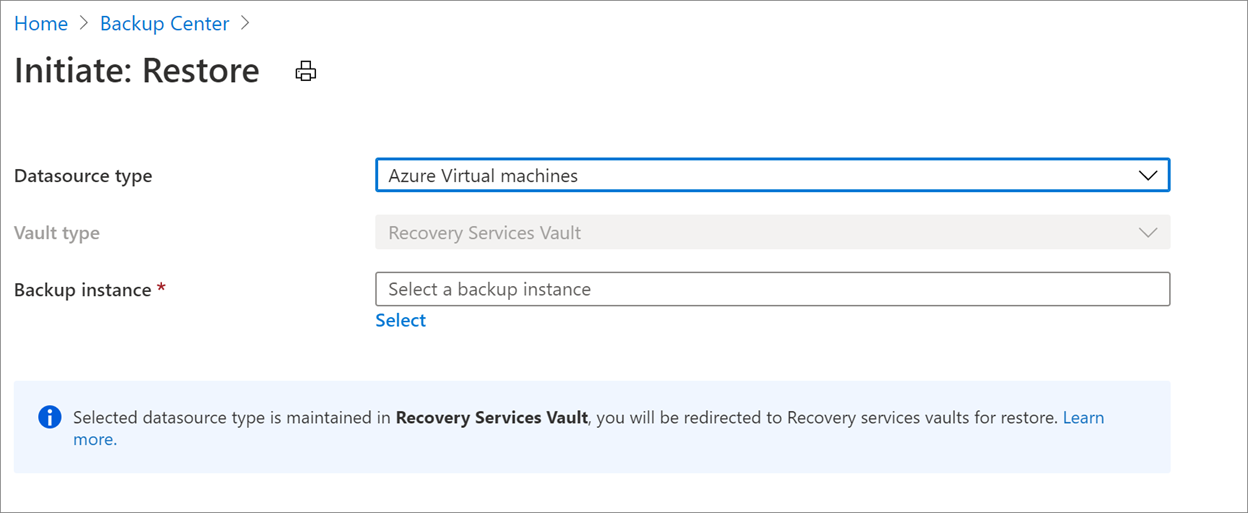
选择 VM,然后单击“继续”。
在出现的下一个屏幕中,选择要用于恢复的还原点。
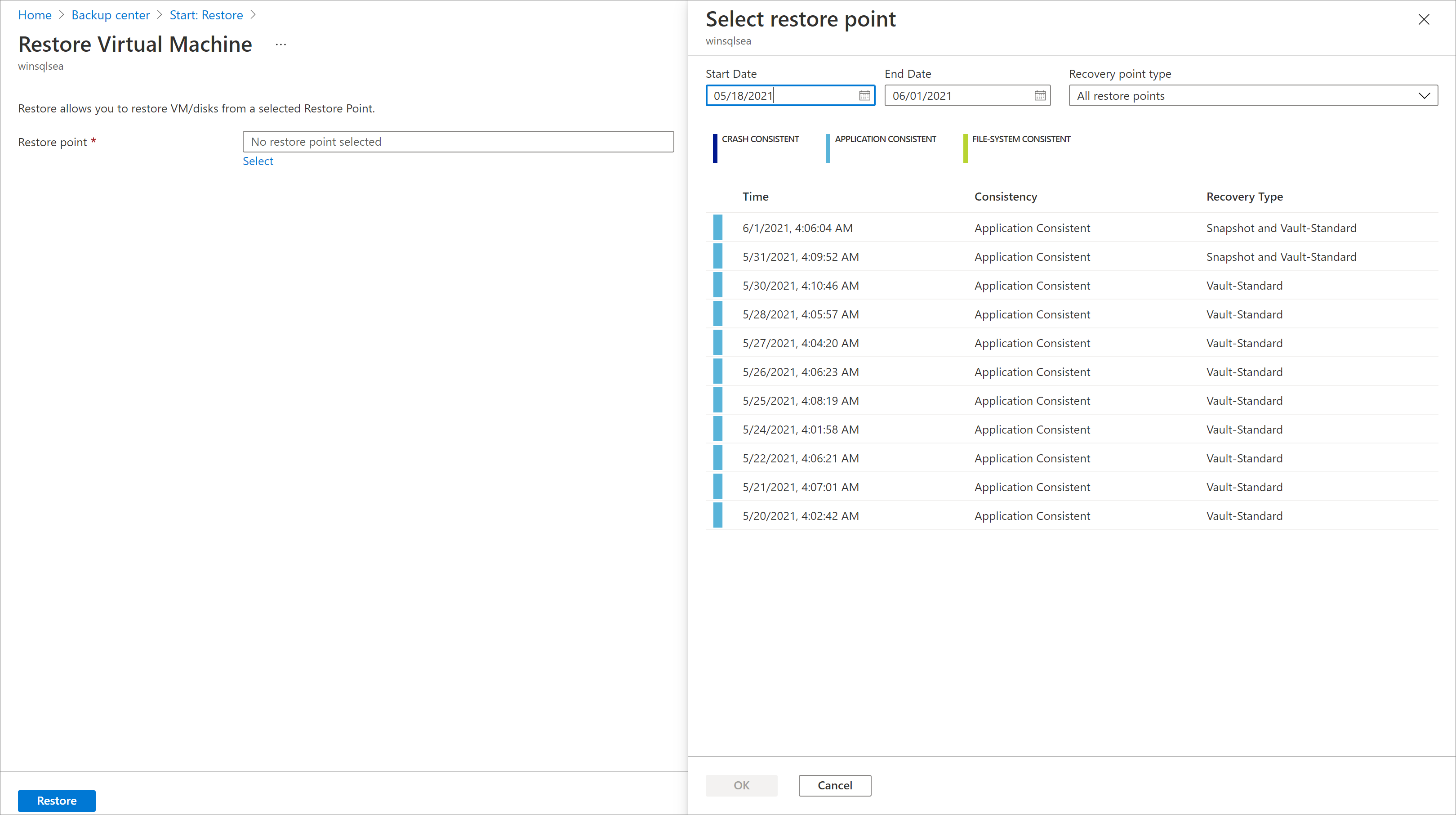
选择 VM 还原配置
在“还原虚拟机”中,选择一个还原选项:
新建:若要创建新的 VM,请使用此选项。 可以使用简单的设置创建 VM,或还原某个磁盘并创建自定义的 VM。
替换现有项:若要替换现有 VM 上的磁盘,请使用此选项。
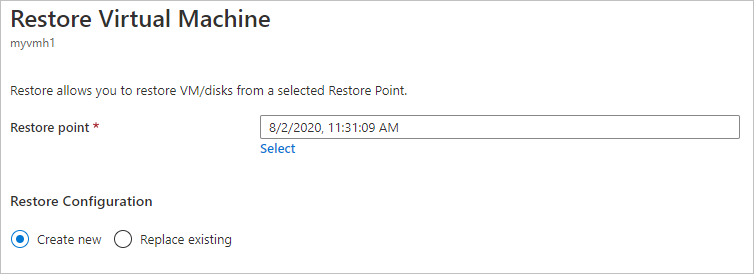
为选定的还原选项指定设置。
注意
仅当作业详细信息中的“将数据传输到保管库”子任务显示“已成功完成”时,才使用“替换现有”选项。 否则,请使用“新建”选项进行最新的恢复点还原。
创建 VM
作为还原选项之一,你可以使用基本的设置从还原点快速创建 VM。
在“还原虚拟机”“新建”>“还原类型”中,选择“创建新的虚拟机”。
在“虚拟机名称”中,指定订阅中不存在的 VM。
在“资源组”中,为新 VM 选择现有的资源组,或者创建具有全局唯一名称的新资源组。 如果分配的名称已存在,则 Azure 将为该组分配与 VM 相同的名称。
在“虚拟网络”中,选择要将 VM 放入到的 VNet。 显示与保管库位于同一位置的订阅关联的所有 VNet,这些 VNet 处于活动状态且未附加任何关联组。 选择子网。
默认已选择第一个子网。
在“暂存位置”中,为该 VM 指定存储帐户。 了解详细信息。
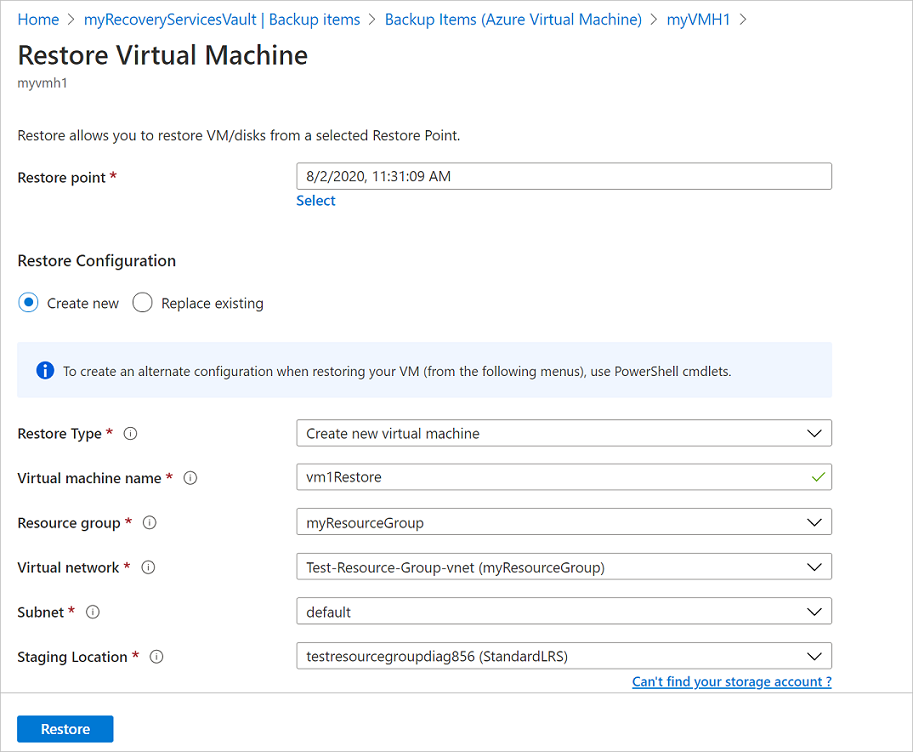
从“订阅”下拉列表中选择所需的订阅,以将 Azure VM 还原到不同的订阅。
Azure 备份现在支持跨订阅还原 (CSR),你现在可以使用恢复点将 Azure VM 从默认订阅还原到另一个订阅。 默认订阅是恢复点可用的订阅。
以下屏幕截图列出了你拥有权限的租户下的所有订阅,这使你能够将 Azure VM 还原到另一个订阅。
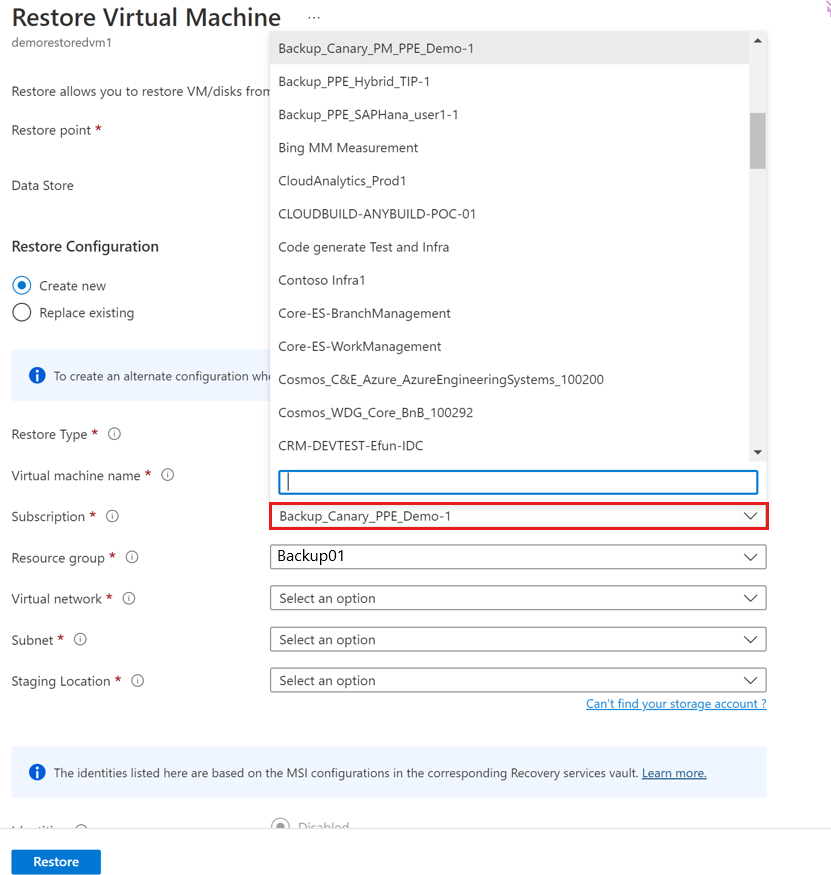
从“可用性区域”下拉列表中选择所需的区域,将固定到任何区域的 Azure VM 还原到不同的区域。
Azure 备份现在支持跨区域还原 (CZR),你现在可以将 Azure VM 从默认区域还原到任何可用区域。 默认区域是运行 Azure VM 的区域。
以下屏幕截图列出了允许你将 Azure VM 还原到另一个区域的所有区域。
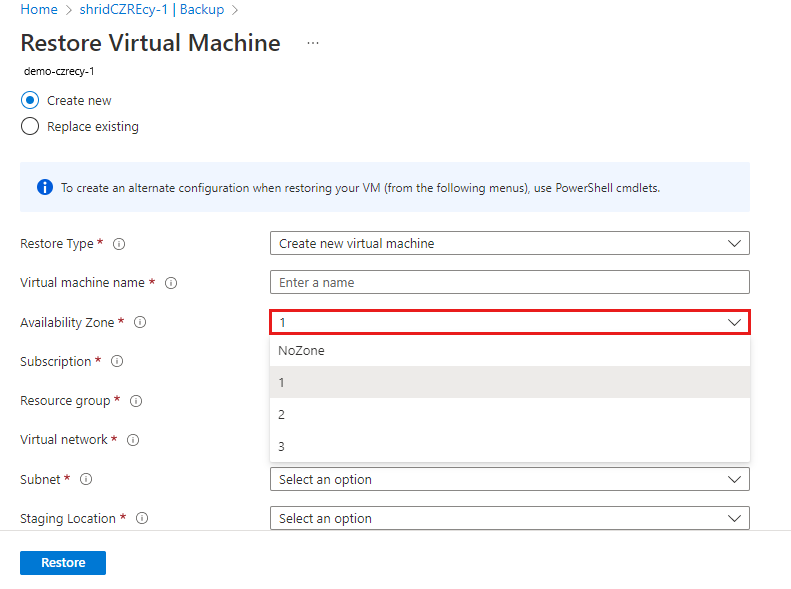
注意
只有在保管库具有 ZRS 或 CRR 冗余的情况下,Azure 备份才支持 CZR。
选择“还原”来触发还原操作。
注意
- 在修改任何 NSG 设置之前,请确保 VM 还原操作已完成。 了解如何跟踪还原操作。
- 在备用位置还原(创建新 VM)期间,还原的 VM 在创建恢复点时保留与原始 VM 相同的 SKU。 备份日期后所做的任何 SKU 更改不会反映在还原的 VM 中。
还原磁盘
作为还原选项之一,你可以从还原点快速创建磁盘。 然后可使用该磁盘执行以下操作之一:
- 使用执行还原操作期间生成的模板来自定义设置,并触发 VM 部署。 编辑默认模板设置,然后提交模板进行 VM 部署。
- 将已还原的磁盘附加到现有 VM。
- 使用 PowerShell 从已还原的磁盘创建新的 VM。
在 “还原配置>创建新>还原类型”下,选择“ 还原磁盘”。
在 “资源组”下,为还原的磁盘选择现有资源组,或者创建一个具有全局唯一名称的新资源组。
在 暂存位置上,指定存储帐户。 模板文件存储在此处,在某些情况下还会创建 VHD 文件。 了解详细信息。
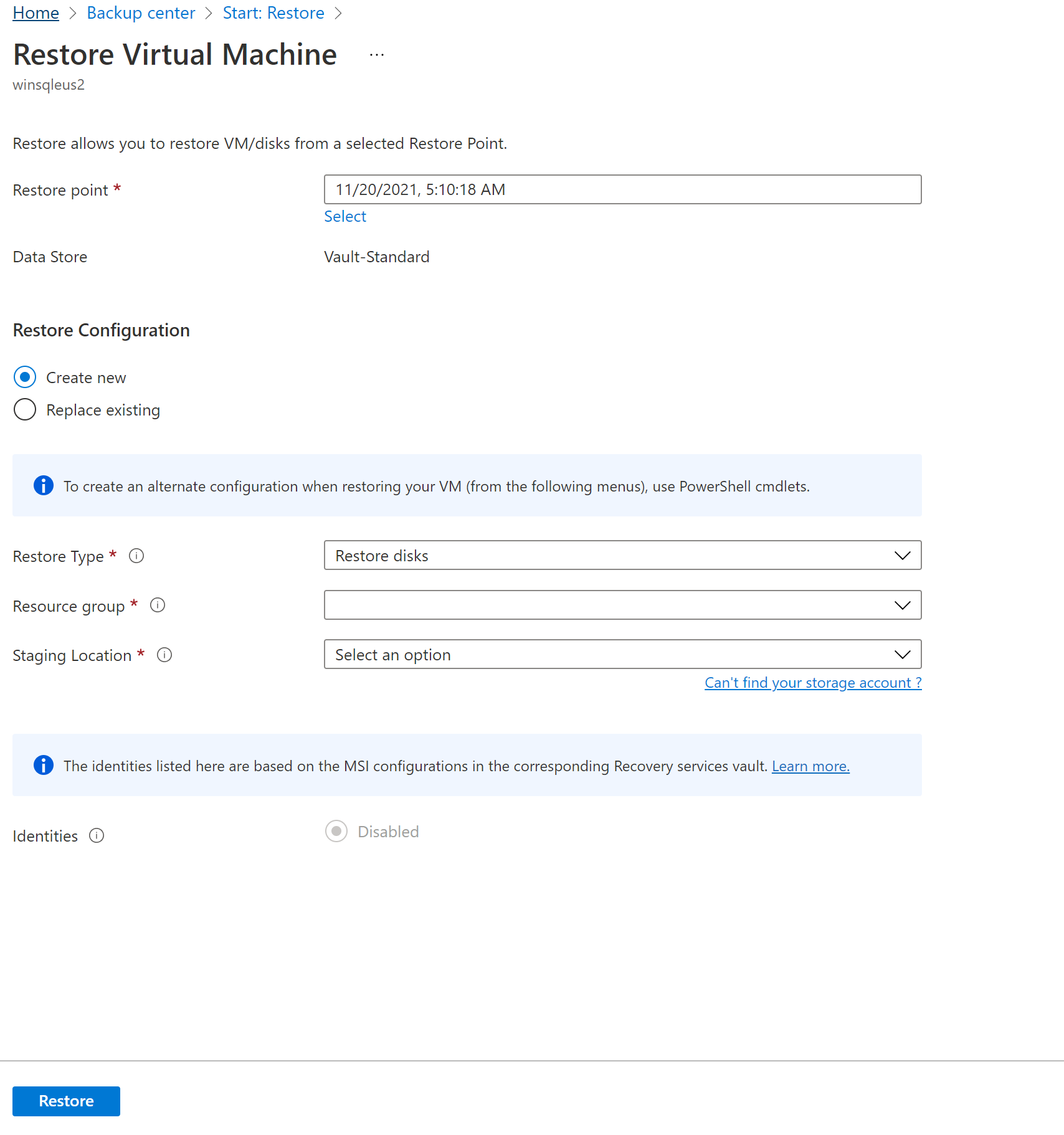
从“订阅”下拉列表中选择所需的订阅,以将 Azure VM 还原到不同的订阅。
Azure 备份现在支持跨订阅还原 (CSR)。 与 Azure VM 一样,你现在可以使用恢复点将 Azure VM 磁盘从默认订阅还原到另一个订阅。 默认订阅是恢复点可用的订阅。
从“可用性区域”下拉列表中选择所需的区域,将 VM 磁盘还原到不同的区域。
Azure 备份现在支持跨区域还原 (CZR)。 现在可以将 Azure VM 磁盘从默认区域还原到任何可用区域(与 Azure VM 一样)。 默认区域是 VM 磁盘所在的区域。
注意
只有在保管库具有 ZRS 或 CRR 冗余的情况下,Azure 备份才支持 CZR。
选择“还原”来触发还原操作。
当虚拟机使用托管磁盘,而你选择“创建虚拟机”选项时,Azure 备份不使用指定的存储帐户。 在使用“还原磁盘”和“即时还原”时,存储帐户仅用于存储模板。 在指定的资源组中创建了托管磁盘。 当虚拟机使用非托管磁盘时,它们会以 Blob 的形式还原到存储帐户。
从 Vault-Standard 恢复点还原托管 VM 的磁盘时,它会还原托管磁盘和 Azure 资源管理器 (ARM) 模板,以及暂存位置中磁盘的 VHD 文件。 如果从即时恢复点还原磁盘,则仅还原托管磁盘和 ARM 模板。
注意
- 若要从大于 4 TB 的 Vault-Standard 恢复点还原磁盘,Azure 备份不会还原 VHD 文件。
- 有关通过 Azure 备份还原后的托管/高级磁盘性能的信息,请参阅延迟部分。
使用模板自定义还原 VM
还原磁盘后,使用执行还原操作期间生成的模板进行自定义并创建新的 VM:
转到“恢复服务保管库”,然后选择“监控”“备份作业”>。
在“备份作业”窗格中,选择相关的还原作业。
在“还原”中,选择“部署模板”来启动模板部署 。
注意
对于将“允许存储帐户密钥访问”设置为“禁用”的共享访问签名 (SAS),选择“部署模板”时,模板不会部署。
若要自定义模板中提供的 VM 设置,请选择“编辑模板”。 若要添加其他自定义项,请选择“编辑参数”。

输入 VM 的自定义值,接受条款和条件,然后选择“购买”。
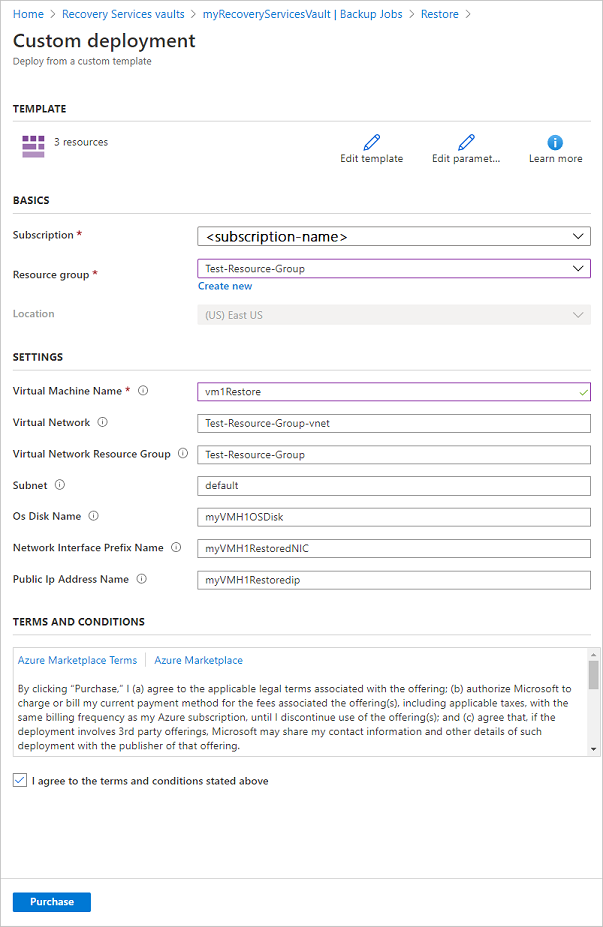
替换现有磁盘
作为还原选项之一,你可以使用选定的还原点替换现有的 VM 磁盘。 查看所有还原选项。
在“还原配置”中,选择“替换现有项” 。
在“还原类型”中,选择“替换磁盘”。 这是用于替换现有 VM 磁盘的还原点。
在“暂存位置”中指定一个存储帐户。 在某些情况下,此处会创建 VHD 文件。 了解详细信息。
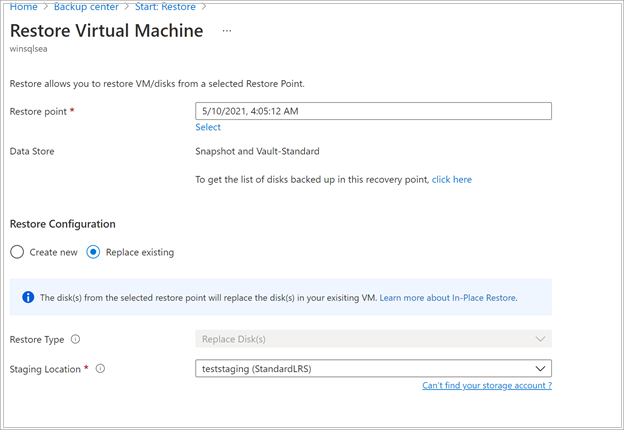
跨区域还原
作为还原选项之一,跨区域还原 (CRR) 允许你还原次要区域(Azure 配对区域)中的 Azure VM。
要开始使用此功能,请阅读“开始之前”部分。
若要查看是否启用了 CRR,请按照配置跨区域还原中的说明进行操作。
注意
在超级磁盘上运行的计算机目前暂不支持跨区域还原。 详细了解超级磁盘备份可支持性。
查看次要区域中的备份项
如果启用了 CRR,则可以查看次要区域中的备份项。
- 在门户中,转到“恢复服务保管库”“备份项”。
- 选择“次要区域”以查看次要区域中的项。
注意
只有支持 CRR 功能的备份管理类型才会显示在列表中。 目前,只允许将次要区域数据还原到次要区域。
Azure 托管 VM(包括加密的 Azure VM)支持用于 Azure VM 的 CRR。 请参阅支持跨区域还原的管理类型。
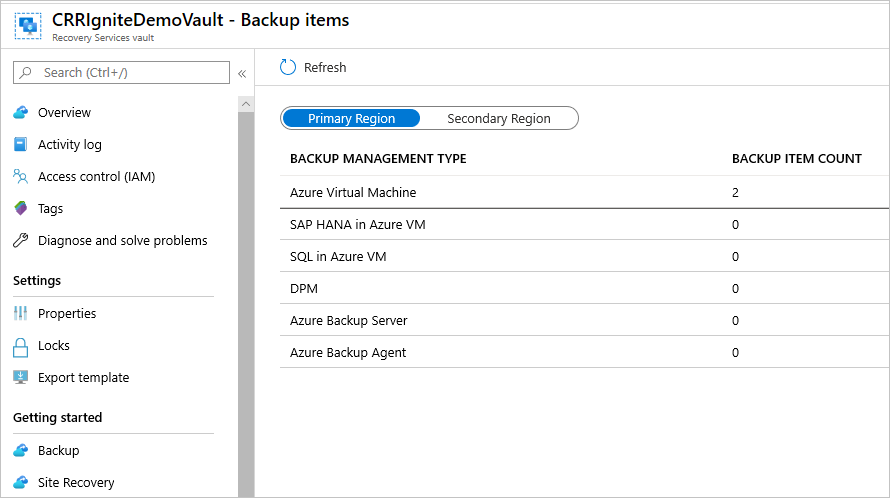
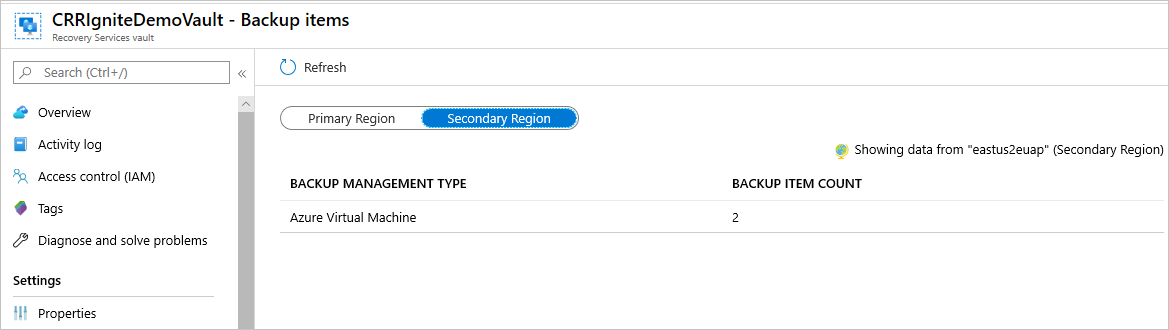
在次要区域中进行还原
次要区域还原用户体验类似于主要区域还原用户体验。 在“还原配置”窗格中配置详细信息以配置还原时,系统会提示你仅提供次要区域参数。
目前,次要区域 RPO 为 36 小时。 这是因为主要区域中的 RPO 为 24 小时,最多可能需要 12 小时才能将备份数据从主要区域复制到次要区域。
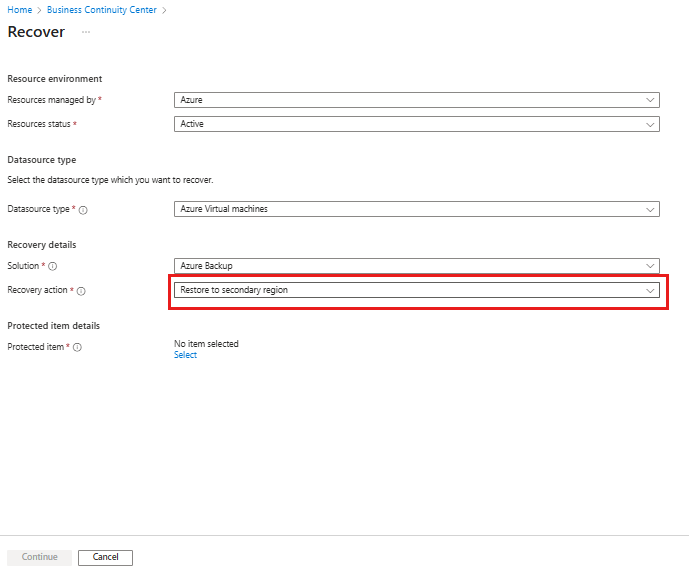 屏幕截图显示如何启动 VM 的次要区域还原。 ":::
屏幕截图显示如何启动 VM 的次要区域还原。 ":::
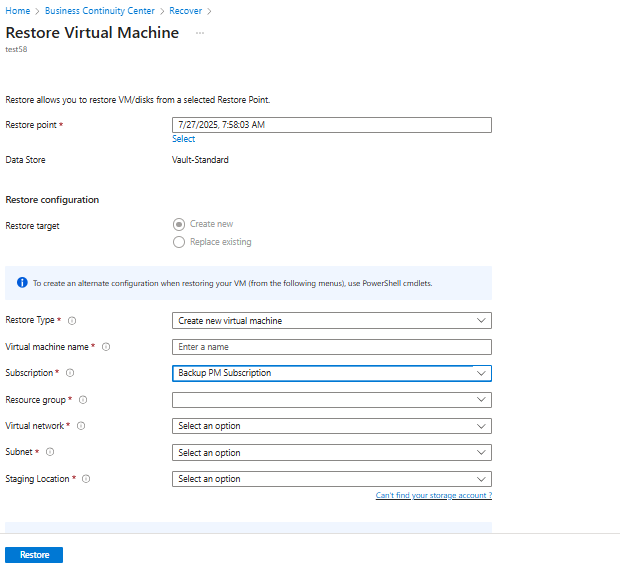
注意
- “跨区域还原”功能会将启用了 CMK(客户管理的密钥)的 Azure VM(这些虚拟机未在启用了 CMK 的恢复服务保管库中备份)还原为次要区域中未启用 CMK 的 VM。
- 在次要区域中进行恢复所需的 Azure 角色与在主要区域中所需的角色相同。
- 还原 Azure VM 时,Azure 备份会自动在次要区域中配置虚拟网络设置。 如果在部署模板时还原磁盘,请确保提供与次要区域对应的虚拟网络设置。
- 如果 VNet/子网在主要区域中不可用或未在次要区域中配置,则 Azure 门户在还原操作期间不会自动填充任何默认值。
- 对于跨区域还原,“暂存位置”(是存储帐户位置)必须位于恢复服务保管库视为次要区域的区域中。 例如,某个恢复服务保管库位于“中国北部 2”区域中(启用了异地冗余和跨区域还原)。 这意味着次要区域会是中国北部。 因此,你需要在中国北部创建一个存储帐户,以便对 VM 执行跨区域还原。
详细了解所有地理位置的 Azure 跨区域复制配对。
Azure 区域固定的 VM 可以在同一区域的任何可用性区域中还原。
在还原过程中,你会看到“可用性区域”选项。你将首先看到默认区域。 若要选择不同的区域,请选择所选区域的编号。 如果固定区域不可用,则无法将数据还原到另一个区域,因为备份数据没有按区域复制。 可用性区域中的还原只能从保管库层中的恢复点进行。
总之,可用性区域仅在以下情况下出现
- 源 VM 已进行区域固定且未加密
- 恢复点仅存在于保管库层中(不支持仅快照或快照与保管库层)
- 恢复选项是创建新 VM 或还原磁盘(替换磁盘选项替换源数据,因此可用性区选项不适用)
- 当保管库的存储冗余为 ZRS 时,在同一区域中创建 VM/磁盘(当保管库的存储冗余为 GRS 时不起作用,即使源 VM 进行了区域固定)
- 如果为跨区域还原启用了保管库的存储冗余,并且配对区域支持区域,则在配对区域中创建 VM/磁盘
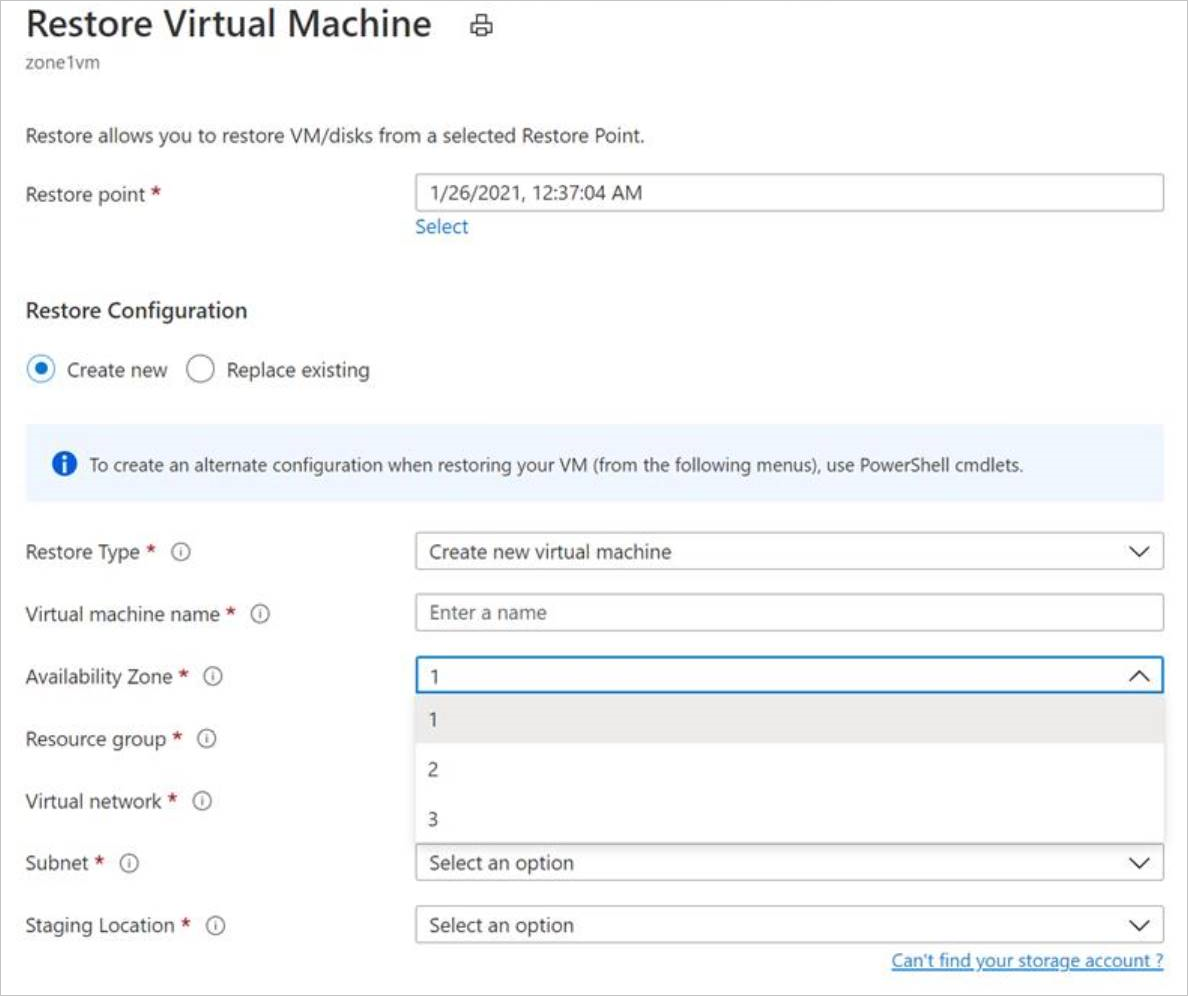
注意
跨区域还原作业触发后将无法取消。
监视次要区域还原作业
在门户中,转到“恢复服务保管库”“备份作业”>
选择“次要区域”以查看次要区域中的项。
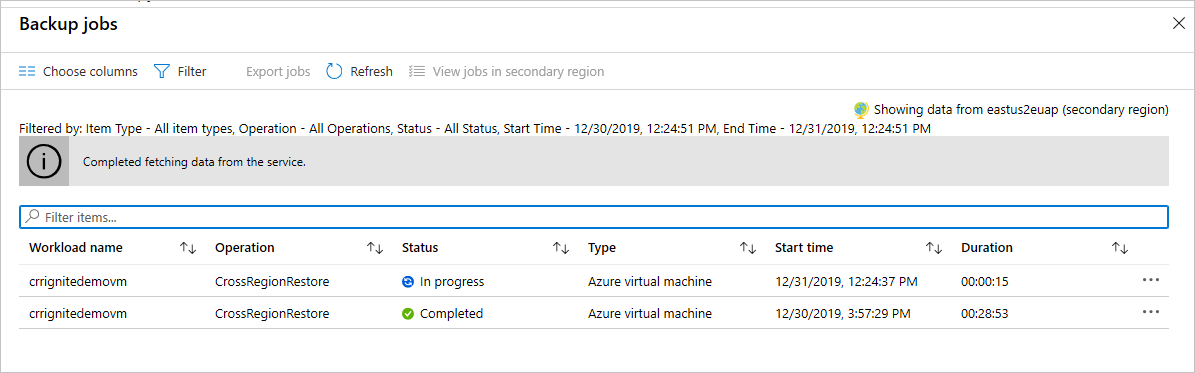
Azure VM 的跨订阅还原
现在,Azure 备份允许执行跨订阅还原 (CSR),此功能可帮助你还原与默认订阅不同的订阅中的 Azure 虚拟机。 默认订阅包含恢复点。
恢复服务保管库默认启用此功能。 不过,在某些情况下,云基础结构可能要求你阻止跨订阅还原。 可以转到“保管库”>“属性”>“跨订阅还原”,为现有保管库启用、禁用或永久禁用“跨订阅还原”。
注意
- 一旦禁用保管库的 CSR 功能便无法重新启用,因为此操作是不可逆的。
- 如果 CSR 已禁用但不是永久禁用,则可以选择“保管库”>“属性”>“跨订阅还原”>“启用”来撤销此操作。
- 如果在禁用或永久禁用 CSR 时将恢复服务保管库移动到其他订阅,则还原到原始订阅会失败。
将非托管的 VM 和磁盘还原为托管项
在还原过程中,系统会提供一个选项来将非托管磁盘还原为托管磁盘。 默认情况下,非托管的 VM/磁盘会还原为非托管的 VM/磁盘。 但如果选择还原为托管的 VM/磁盘,现在可以执行此操作。 这些还原操作不是从快照阶段触发的,而是从保管库阶段触发的。 此功能不适用于加密的非托管 VM。
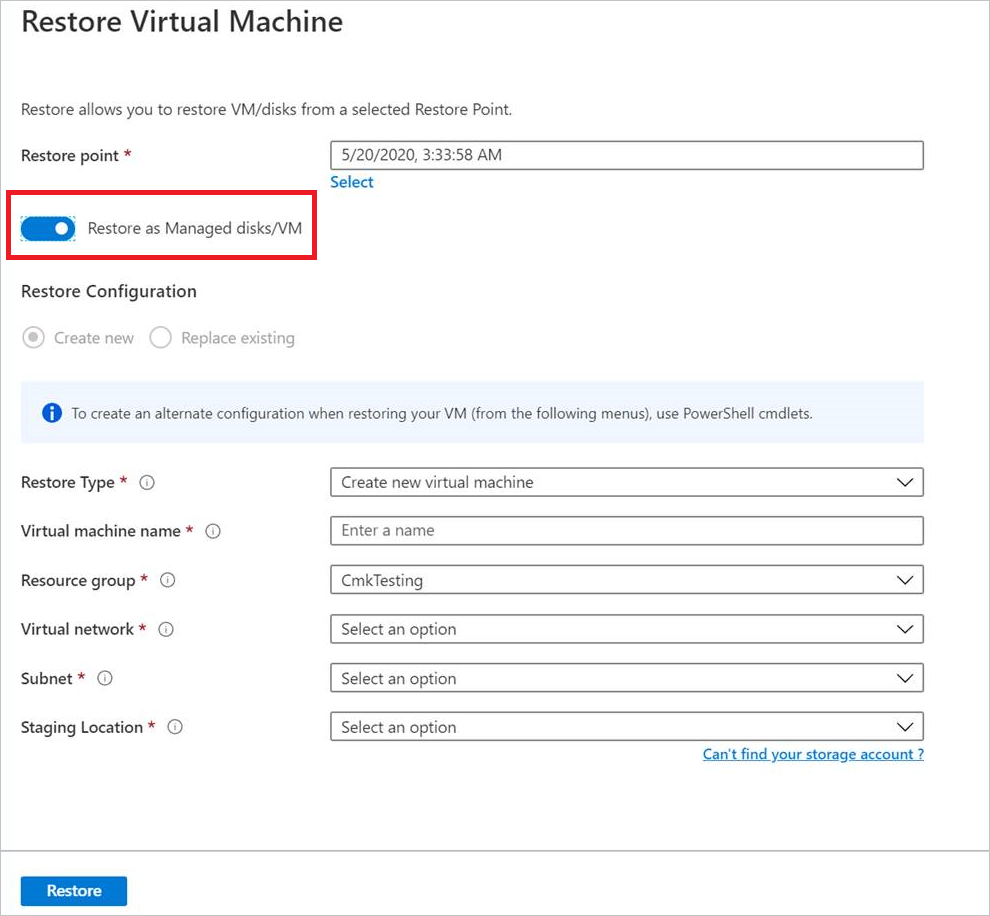
采用特殊配置还原 VM
在许多常见情况下,可能需要还原 VM。
| 方案 | 指南 |
|---|---|
| 通过混合使用权益还原 VM | 如果 Windows VM 使用混合使用权益 (HUB) 许可,请还原磁盘,并使用提供的模板(将“许可证类型”设置为“Windows_Server”)或 PowerShell 创建新的 VM。 也可以在创建 VM 后应用此设置。 |
| 在发生 Azure 数据中心灾难期间还原 VM | 如果保管库使用 GRS 并且 VM 的主数据中心出现故障,Azure 备份支持将已备份的 VM 还原到配对的数据中心。 在配对的数据中心选择一个存储帐户,然后像平时一样进行还原。 Azure 备份使用配对区域中的计算服务来创建已还原的 VM。
详细了解数据中心复原能力。 如果保管库使用 GRS,则你可以选择新功能跨区域还原。 这使你可以在完全或部分中断的情况下还原到次要区域,甚至在根本没有中断的情况下进行还原。 |
| 裸机还原 | Azure VM 与本地虚拟机监控程序之间的主要差别是 Azure 中不提供 VM 控制台。 某些方案(如使用裸机恢复 (BMR) 类型备份进行恢复)需要控制台。 但是,通过保管库进行 VM 还原完全取代了 BMR。 |
| 还原采用特殊网络配置的 VM | 特殊网络配置包括使用内部或外部负载均衡、使用多个 NIC 或多个保留 IP 地址的 VM。 可使用还原磁盘选项还原这些 VM。 此选项会将 VHD 复制到指定的存储帐户,然后,你可以根据配置,使用内部或外部负载均衡器、多个 NIC 或多个保留 IP 地址创建 VM。 若要还原具有特殊网络配置的 VM,应使用 “还原磁盘 ”选项。 此选项将虚拟硬盘(VHD)的副本创建到指定的存储帐户中。 复制 VHD 后,你可以继续进行下一步,创建一个符合所需网络配置的 VM,无论是涉及内部还是外部负载均衡、多个 NIC 还是多个保留的 IP 地址。 请注意,如果计算机具有公共 IP 和 NAT 网关,则不会创建 VM NIC。 计划还原具有特殊网络配置的 VM 时,请考虑此限制。 |
| NIC/子网上的网络安全组 (NSG) | Azure VM 备份支持在 VNet、子网和 NIC 级别备份和还原 NSG 信息。 |
| 区域固定的 VM | 如果备份固定到某个区域的 Azure VM(使用 Azure 备份),则可以将其还原到它所固定到的区域。 了解详细信息 |
| 还原任何可用性集中的 VM | 从门户还原 VM 时,没有选择可用性集的选项。 还原的 VM 没有可用性集。 如果使用了还原磁盘选项,则使用提供的模板或 PowerShell 从磁盘创建 VM 时,可以指定可用性集。 |
| 还原特殊 VM,例如 SQL VM | 如果要使用 Azure VM 备份来备份 SQL VM,然后使用“还原 VM”选项或在还原磁盘后创建 VM,则必须向 SQL 提供程序注册新创建的 VM,如此处所述。 这会将还原的 VM 转换为 SQL VM。 |
还原域控制器 VM
| 方案 | 指南 |
|---|---|
| 还原单个域中的单个域控制器 VM | 像还原其他任何 VM 一样还原该 VM。 请注意: 从 Active Directory 的角度来看,Azure VM 与任何其他 VM 类似。 还可使用目录服务还原模式 (DSRM),因此所有 Active Directory 恢复方案都是可行的。 详细了解虚拟化域控制器的备份和还原注意事项。 |
| 还原单个域中的多个域控制器 VM | 如果可以通过网络访问同一个域中的其他域控制器,则可以像还原任何 VM 一样还原域控制器。 对于域中剩余的最后一个域控制器,或者在隔离的网络中执行恢复,请使用林恢复。 |
| 在多个域配置中还原单个域控制器 VM | 使用 PowerShell 还原磁盘并创建 VM |
| 还原一个林中的多个域 | 建议使用林恢复。 |
有关详细信息,请参阅备份和还原 Active Directory 域控制器。
通过托管标识还原 VM
托管标识使用户无需维护凭据。 托管标识为应用程序提供一个标识,可以在连接到支持 Microsoft Entra 身份验证的资源时使用。
Azure 备份提供了通过托管标识还原托管 Azure VM 的灵活性。 可以选择系统托管标识或用户托管标识,如下图所示。 这作为 Azure VM 的 “还原配置 ”窗格中 的输入参数之一引入。 托管标识用于访问存储帐户,并自动清理在还原过程中创建的任何资源。 这些托管标识必须与保管库相关联。
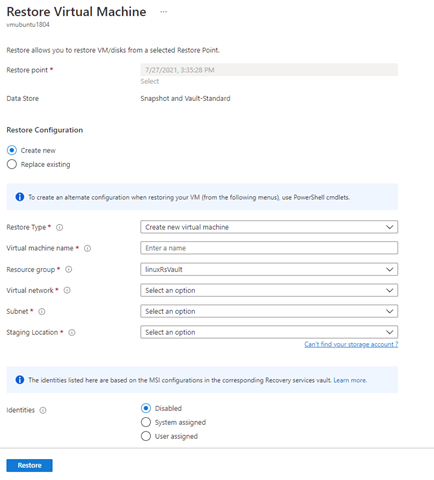
如果选择系统分配或用户分配的托管标识,请在目标临时存储帐户和资源组上检查是否存在针对托管标识的以下操作。
"permissions": [
{
"actions": [
"Microsoft.Authorization/*/read",
"Microsoft.Compute/disks/read",
"Microsoft.Compute/disks/write",
"Microsoft.Compute/disks/delete",
"Microsoft.Compute/disks/beginGetAccess/action",
"Microsoft.Compute/disks/endGetAccess/action",
"Microsoft.Compute/locations/diskOperations/read",
"Microsoft.Compute/virtualMachines/read",
"Microsoft.Compute/virtualMachines/write",
"Microsoft.Compute/virtualMachines/delete",
"Microsoft.Compute/virtualMachines/instanceView/read",
"Microsoft.Compute/virtualMachines/extensions/read",
"Microsoft.Compute/virtualMachines/extensions/write",
"Microsoft.Compute/virtualMachines/extensions/delete",
"Microsoft.Insights/alertRules/*",
"Microsoft.Network/locations/operationResults/read",
"Microsoft.Network/locations/operations/read",
"Microsoft.Network/locations/usages/read",
"Microsoft.Network/networkInterfaces/delete",
"Microsoft.Network/networkInterfaces/ipconfigurations/read",
"Microsoft.Network/networkInterfaces/join/action",
"Microsoft.Network/networkInterfaces/read",
"Microsoft.Network/networkInterfaces/write",
"Microsoft.Network/networkSecurityGroups/read",
"Microsoft.Network/networkSecurityGroups/securityRules/read",
"Microsoft.Network/publicIPAddresses/delete",
"Microsoft.Network/publicIPAddresses/join/action",
"Microsoft.Network/publicIPAddresses/read",
"Microsoft.Network/publicIPAddresses/write",
"Microsoft.Network/virtualNetworks/read",
"Microsoft.Network/virtualNetworks/subnets/join/action",
"Microsoft.Network/virtualNetworks/subnets/read",
"Microsoft.Resources/deployments/*",
"Microsoft.Resources/subscriptions/resourceGroups/read",
"Microsoft.Storage/checkNameAvailability/read",
"Microsoft.Storage/storageAccounts/blobServices/containers/delete",
"Microsoft.Storage/storageAccounts/blobServices/containers/read",
"Microsoft.Storage/storageAccounts/blobServices/containers/write",
"Microsoft.Storage/storageAccounts/listKeys/action",
"Microsoft.Storage/storageAccounts/read",
"Microsoft.Storage/storageAccounts/write"
],
"notActions": [],
"dataActions": [
"Microsoft.Storage/storageAccounts/blobServices/containers/blobs/delete",
"Microsoft.Storage/storageAccounts/blobServices/containers/blobs/read",
"Microsoft.Storage/storageAccounts/blobServices/containers/blobs/write",
"Microsoft.Storage/storageAccounts/blobServices/containers/blobs/add/action"
],
或在过渡位置(存储帐户)和目标资源组上添加 VM 还原操作员角色分配,以成功执行还原操作。
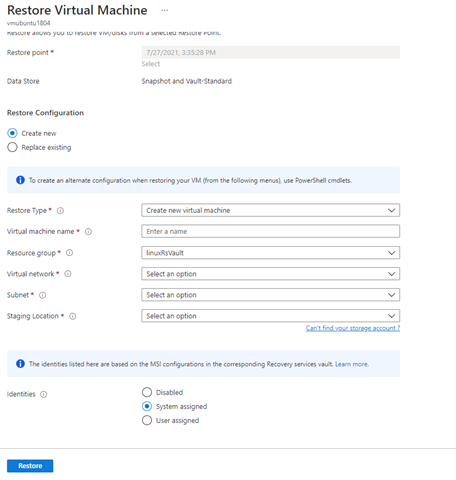
你还可以选择用户托管标识,方法是将输入作为其 MSI 资源 ID 提供,如下图所示。
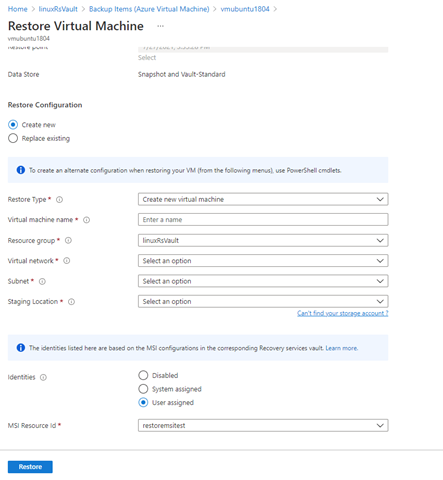
跟踪还原操作
触发还原操作后,备份服务会创建一个作业用于跟踪。 Azure 备份在门户中显示有关作业的通知。 如果未显示通知,请选择“通知”符号,然后选择“活动日志中的更多事件”来查看还原过程状态。
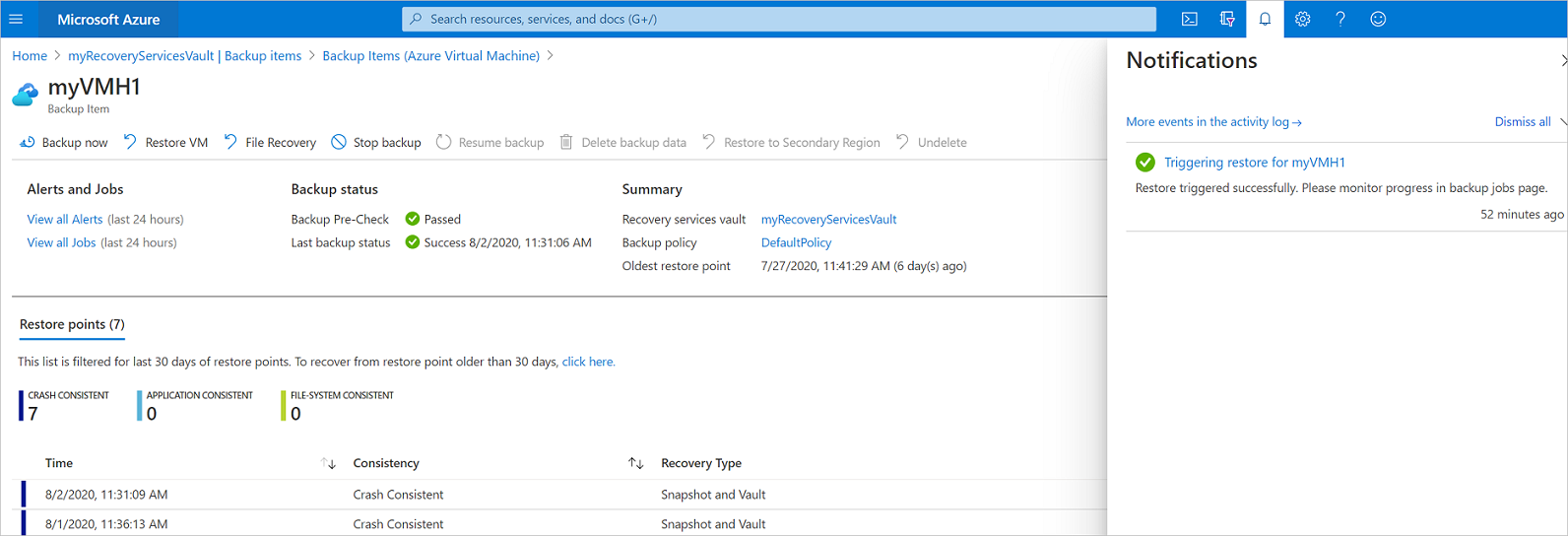
按如下所述跟踪还原:
若要查看针对作业的操作,请选择通知超链接。 或在保管库中选择“备份作业”,然后选择相关的 VM。

若要监视还原进度,请选择状态为“正在进行”的任何还原作业。 此时会出现进度栏,其中显示了有关还原进度的信息:
- 还原估计所需时间:最初提供完成还原操作所需的时间。 随着操作的不断进行,该时间会不断减少,还原操作完成后,将显示为 0。
- 还原百分比。 显示还原操作的完成百分比。
- 传输的字节数:如果通过创建新的 VM 进行还原,此字段将显示已传输的字节数,以及有待传输的字节总数。
还原后的步骤
还原 VM 之后,还需要注意一些事项:
将安装备份配置期间存在的扩展,但不会启用这些扩展。 如果出现问题,请重新安装这些扩展。 更换磁盘时,不需要重新安装扩展。
如果备份的 VM 使用了静态 IP 地址,则还原的 VM 将使用动态 IP 地址,以避免冲突。 可将静态 IP 地址添加到还原的 VM。
还原的 VM 没有可用性集。 如果使用了还原磁盘选项,则使用提供的模板或 PowerShell 从磁盘创建 VM 时,可以指定可用性集。
如果使用基于 cloud-init 的 Linux 分发版(例如 Ubuntu),出于安全原因,还原后将阻止密码。 请在还原的 VM 上使用
VMAccess扩展重置密码。 我们建议在这些分发版中使用 SSH 密钥,这样,在还原后就无需重置密码。如果在还原后因 VM 与域控制器的关系遭到破坏而无法访问 VM,请执行以下步骤来启动 VM:
将 OS 磁盘作为数据磁盘附加到恢复的 VM。
如果发现 Azure 代理无响应,请按此链接的要求手动安装 VM 代理。
在 VM 上启用串行控制台访问,以便通过命令行访问 VM
bcdedit /store <drive letter>:\boot\bcd /enum bcdedit /store <VOLUME LETTER WHERE THE BCD FOLDER IS>:\boot\bcd /set {bootmgr} displaybootmenu yes bcdedit /store <VOLUME LETTER WHERE THE BCD FOLDER IS>:\boot\bcd /set {bootmgr} timeout 5 bcdedit /store <VOLUME LETTER WHERE THE BCD FOLDER IS>:\boot\bcd /set {bootmgr} bootems yes bcdedit /store <VOLUME LETTER WHERE THE BCD FOLDER IS>:\boot\bcd /ems {<<BOOT LOADER IDENTIFIER>>} ON bcdedit /store <VOLUME LETTER WHERE THE BCD FOLDER IS>:\boot\bcd /emssettings EMSPORT:1 EMSBAUDRATE:115200重新生成 VM 后,请通过 Azure 门户重置本地管理员帐户和密码
使用串行控制台访问和 CMD,使 VM 从域中脱离
cmd /c "netdom remove <<MachineName>> /domain:<<DomainName>> /userD:<<DomainAdminhere>> /passwordD:<<PasswordHere>> /reboot:10 /Force"
VM 脱离并重启后,即可使用本地管理员凭据成功地通过 RDP 连接到 VM,并将 VM 成功地重新加入域。
备份已还原的 VM
- 如果将 VM 还原到了最初备份 VM 时所在的资源组并为还原 VM 指定了相同名称,则还原之后,会继续备份该 VM。
- 如果将 VM 还原到了其他资源组或者为还原的 VM 指定了其他名称,则需要为还原的 VM 设置备份。